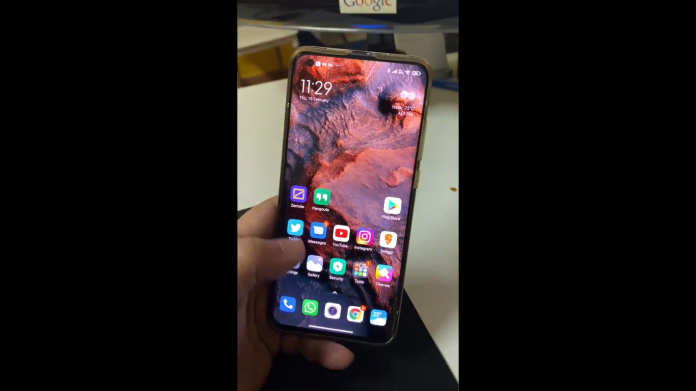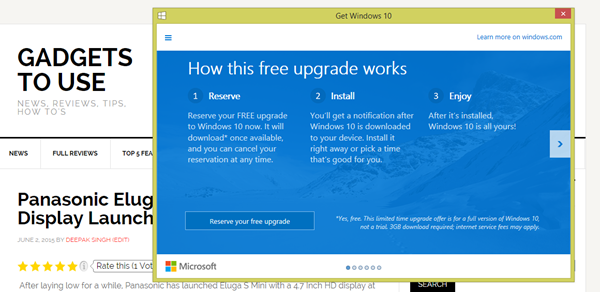Google Chromes inkognitotilstand hjælper til privat browsing da den ikke gemmer nogen historik, og når den er lukket ryddes al historik og browserdata automatisk. For yderligere at holde dine browserdata private har Google introduceret en lås til Chrome Incognito-fanen. I denne læsning vil vi dække, hvordan du låser inkognito-fanerne med Face ID på iPhone. Imens kan du også lære at Lås tekstbeskeder på din iPhone og iPad .

Sådan låser du Chrome inkognitofaner med adgangskode
Indholdsfortegnelse
Med den nyeste funktion vil du være i stand til at låse dine Chrome Inkognito-faner, og derfor kan den kun tilgås af dig. Nedenfor har vi nævnt to måder at låse Chrome Inkognito-faner på din iPhone. Vi har en separat guide til lås Chrome Inkognito-faner på Android .
Understøttede enheder
Desuden er denne funktion i øjeblikket kun tilgængelig for iPhones med Face ID-understøttelse. Det betyder, at du kan låse inkognitotilstand, hvis du bruger iPhone X og nyere iPhone-versioner.
Trin til at låse Google Chrome Inkognito-fane på iPhone
1. Lancering Google Chrome på din iPhone, og tryk på ikon med tre prikker nederst til højre for at få adgang Chrome-indstillinger .
2. Under Indstillinger skal du rulle lidt ned og gå til Privatliv og sikkerhed .
hvorfor kan jeg ikke gemme billeder fra Google på min Android
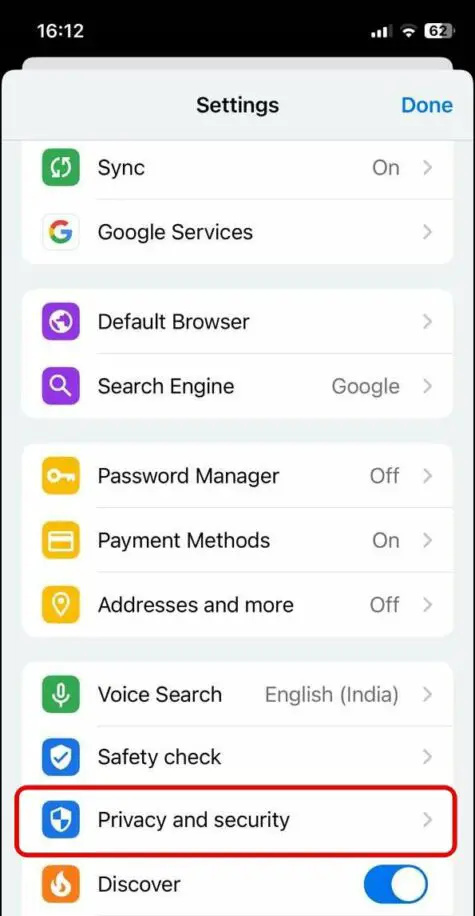
4. Næste, tryk på OK for at bekræfte det, og derefter tryk på Udført for at gemme ændringerne.

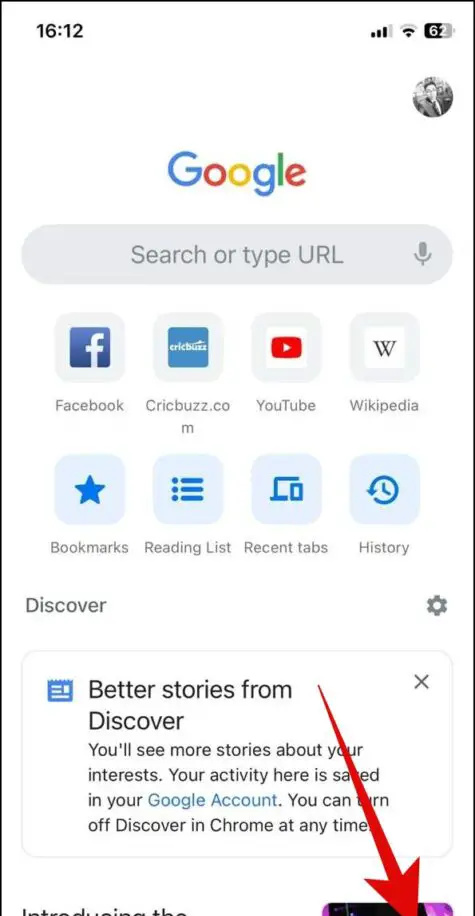
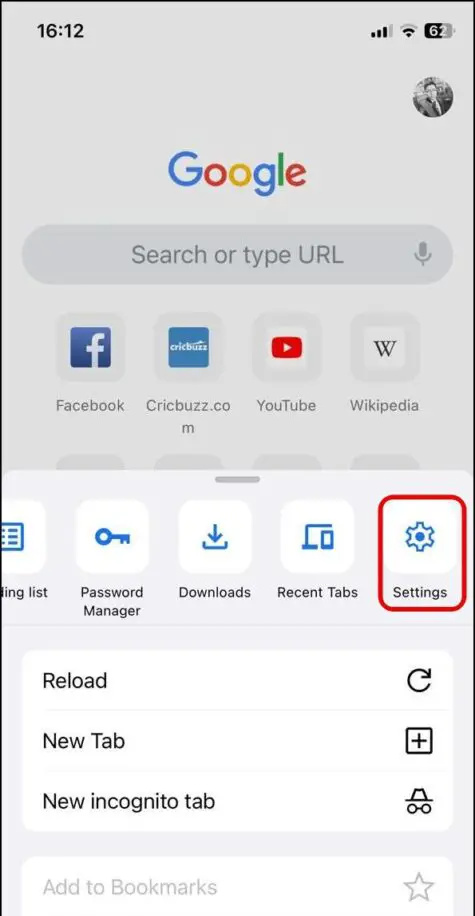
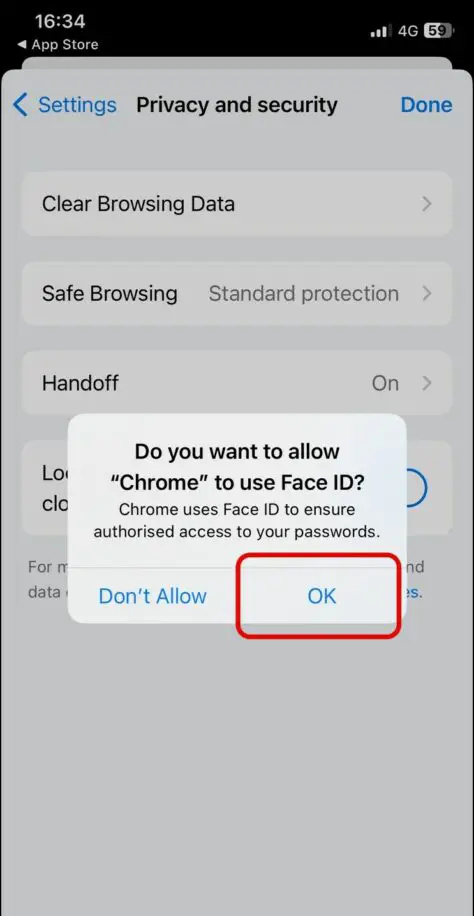
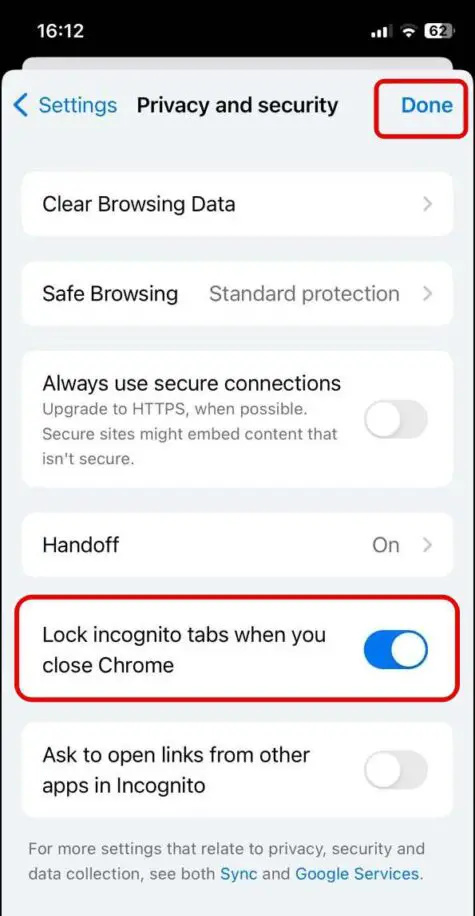
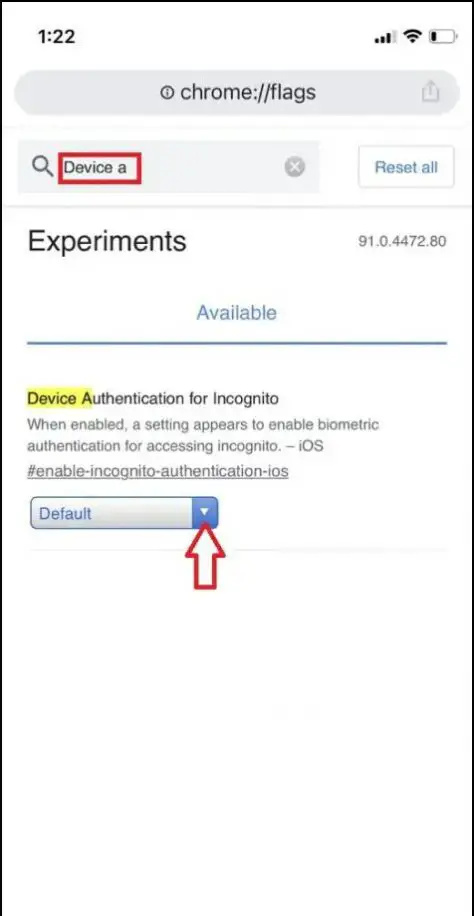
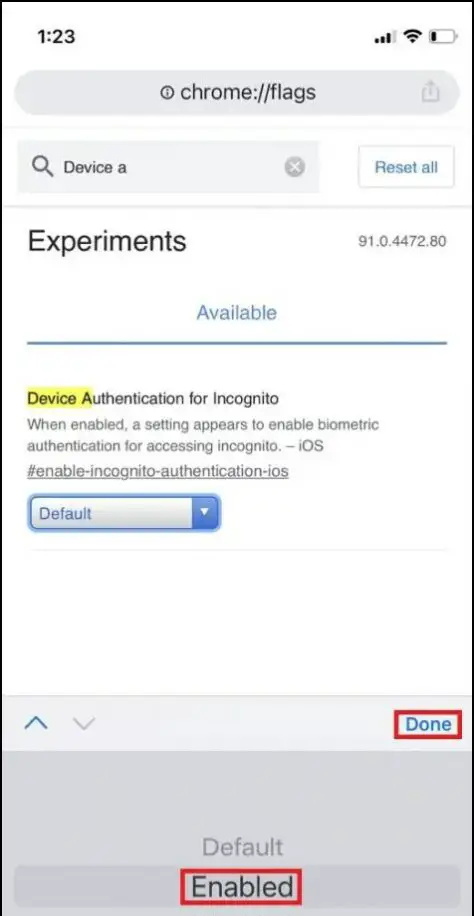

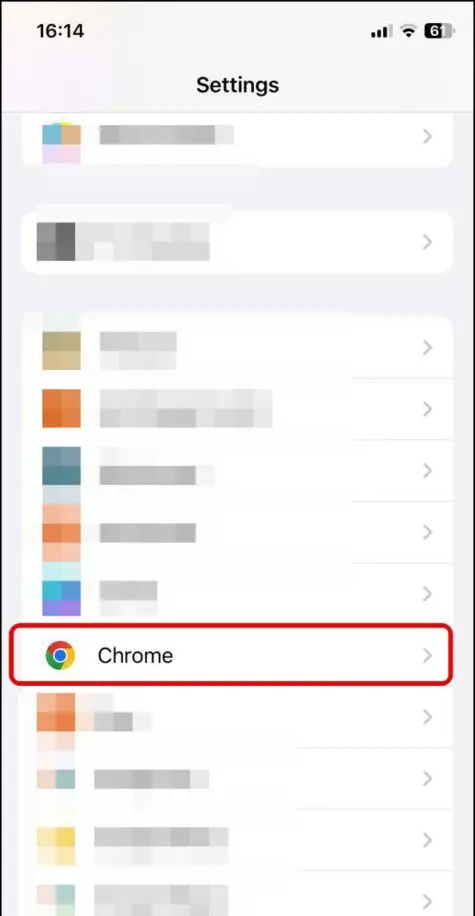
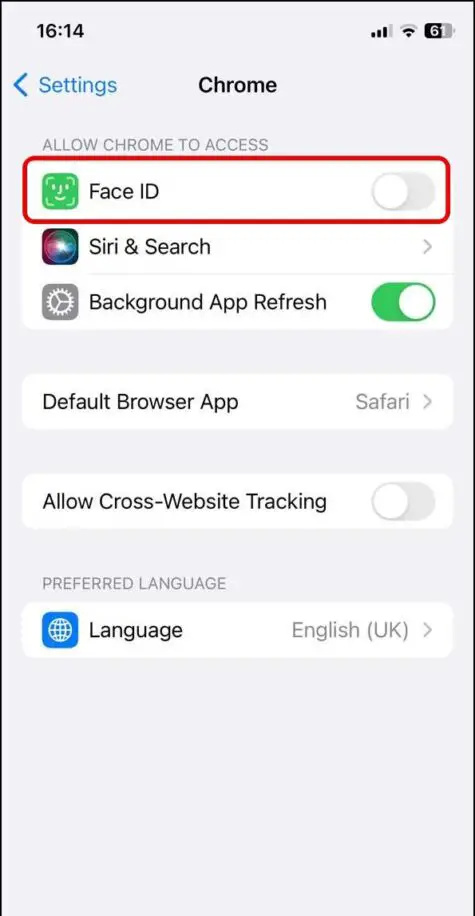
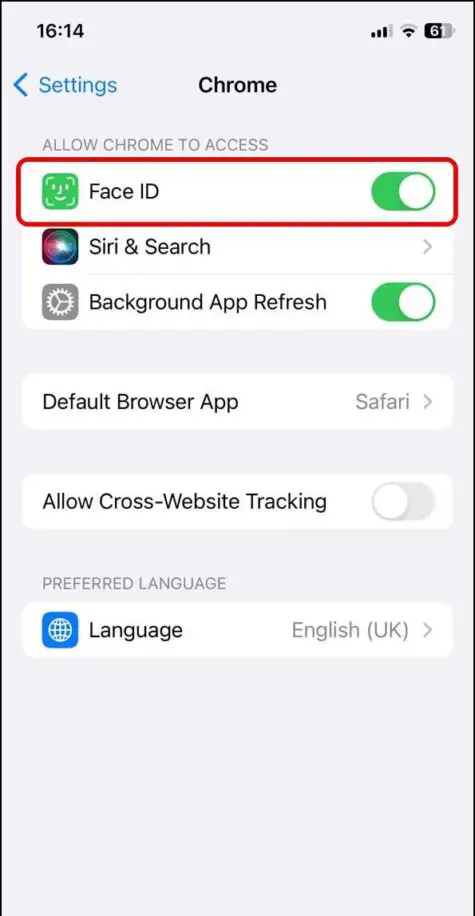
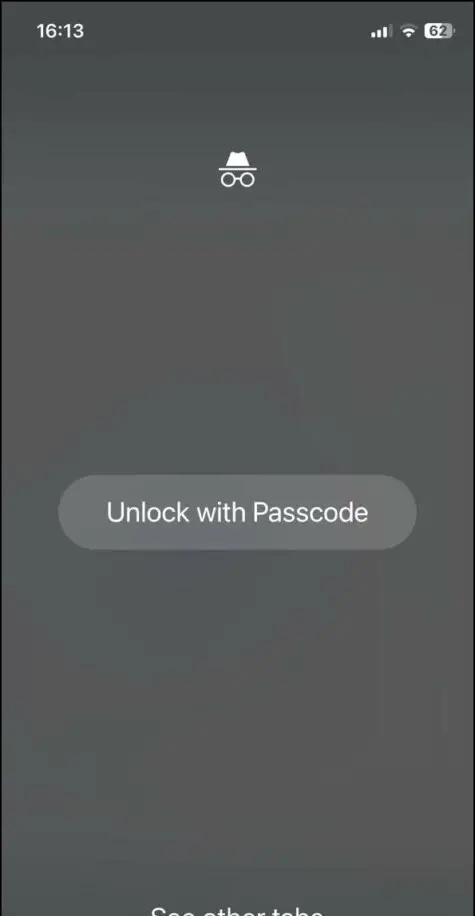 Før
Før
![[Arbejder] Optager video, mens du spiller musik på iPhone, der kører iOS 14](https://beepry.it/img/how/29/record-video-while-playing-music-iphone-running-ios-14.png)